
Малыгин Е.Н. и др. - Новые информационные технологии в открытом инженерном образовании [2003]
.pdf
Рис. 3.39. Результаты расчета
Если решение задачи заканчивается нормально, на экран выводятся результаты, см. рис. 3.39 (файл OTH). В начале файла помещаются общие характеристики ХТС (размер партии продукта и их число, выпускаемое за сутки, объем и продолжительность выпуска продукта), а также последовательности номеров стадий, входящих во все возможные "цепочки" стадий – маршруты следования партий продукта по стадиям ХТС. Затем следуют результаты расчета по каждой стадии. Здесь приводятся сведения о числе аппаратов на стадии и их основных размерах, способе обработки партий продукта, длительности обработки одной партии продукта и минимальном периоде между двумя последовательными разгрузками аппарата. Для емкостных аппаратов указывается степень заполнения, для фильтр-прессов, целью работы которых является получение осадка – необходимая поверхность фильтрования. Указываются стадии ХТС, лимитирующие размер партии продукта, и их число, выпускаемое в течение суток.
Если при решении задачи 1 или задачи 2 основные размеры и обозначения аппаратов были введены для всех стадий ХТС, имеется возможность вывести результаты расчета оборудования на печать в форме, принятой в проектных организациях (клавиша F2). Если хотя бы для одной стадии размер аппарата задан не был, для нее в качестве результата расчета выводятся граничные значения основного размера аппарата. В этом случае при попытке вернуться к вводу данных по стадиям с помощью клавиши ESC, пользователю будет предложено подобрать недостающие аппараты в базе оборудования.
При положительном ответе автоматически формируются условия поиска аппаратов в базе по найденным в результате расчетов интервалам допустимых значений основных размеров аппаратов. Дополнительные требования к аппаратам стадий, введенные до расчета, сохраняются и могут быть скорректированы (клавиша F2). Пользователь выбирает цех, в котором предполагает обнаружить подходящие аппараты (рис. 3.40), и запускает процедуру поиска, результатом выполнения которой является перечень аппаратов, пригодных для установки на стадиях ХТС (рис. 3.41). Характеристики любого выбранного аппарата выдаются по клавише F2.

Рис. 3.40. Выбор области поиска подходящих аппаратов
Рис. 3.41. Аппараты, пригодные для установки на стадиях
После выбора конкретного аппарата для всех стадий схемы, где они не были определены предварительно (при решении задачи 3 или задач 1,2 с неполным комплектом оборудования), необходимо вернуться к процедуре коррекции исходных данных: ввести размеры и обозначения выбранных аппаратов, вновь выполнить расчет и, при необходимости, вывести его результаты на печать.
3.7. Удаленный вариант системы "РИК-ХИМ"
Удаленный вариант системы находится по адресу www.gaps.tstu.ru и содержит (рис. 3.42): −задания по расчету отдельных элементов химического оборудования и по курсовому проек-
тированию; −каталоги некоторых химических аппаратов и отдельных элементов (теплообменная аппара-
тура, выпарные аппараты, вертикальные емкостные аппараты с внутренними устройствами, соединительные устройства валов, перемешивающие устройства, уплотнения вертикальных валов и др.);
−основные нормативные документы (Сосуды и аппараты. Нормы и методы расчета на прочность ГОСТ 14249-89 и др.);
−экзаменационные вопросы; −конспекты лекций и др.
Пункт меню ГОСТы, справочники, каталоги (оборудование элементы) открывает доступ в виртуальный удаленный зал курсового и дипломного проектирования, который содержит нормативносправочную документацию, необходимую для выполнения проекта, рис. 3.43.
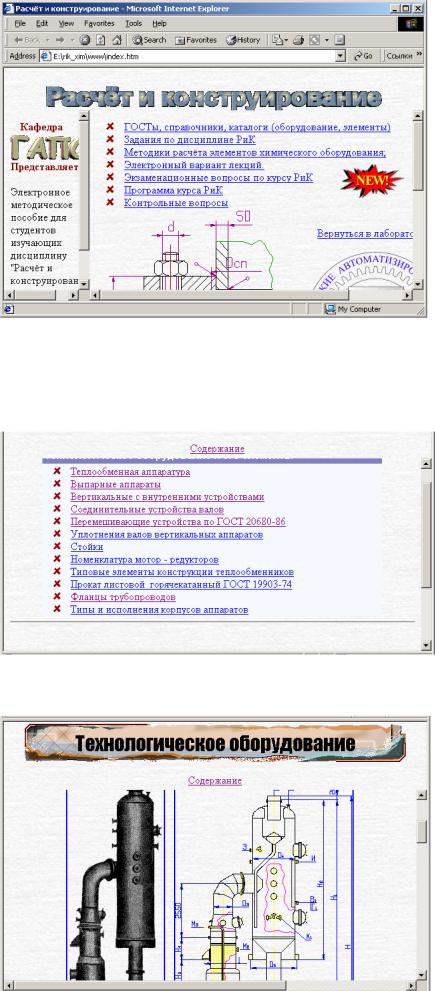
Рис. 3.42. Удаленный вариант системы "РИК-ХИМ"
Рис. 3.43. Нормативно справочная документация
Рис. 3.44. Чертеж аппарата
Информация в удаленной варианте системы представлена в виде файлов формата html. Чертежи представлены в DWF формате фирмы Autodesk. В этом случае для просмотра чертежей необходимо ис-
пользовать Autodesk WHIP! или VoloView (рис. 3.44).
4. ПРИМЕНЕНИЕ СРЕДЫ ПРОГРАММИРОВАНИЯ LABVIEW
ПРИ СОЗДАНИИ ИНФОРМАЦИОННО-ОБРАЗОВАТЕЛЬНОЙ СРЕДЫ В СЕТИ INTERNET
4.1. Возможности и характеристики современных SCADA-систем
Разработка и выбор специализированного прикладного программного обеспечения для создания автоматизированных систем управления определенным технологическим процессом (АСУ ТП), в том числе и для решения образовательных задач, осуществляется по двум возможным направлениям:
•разработка программ на основе базовых традиционных языков программирования;
•использование коммерческих инструментальных проблемно ориентированных средств.
Использование уникального программного обеспечения для каждого конкретного проекта хотя и может быть наиболее оптимальным с точки зрения решения определенной задачи, но необходимость каждый раз решать задачу, практически с нуля, рост временных и материальных затрат существенно снижает их достоинства. В данной связи все большее предпочтение промышленными, коммерческими и образовательными организациями отдается разработчикам специализированных операционных систем (ОС), аппаратного и программного обеспечения, предназначенных для конечных систем управления различными объектами типа SCADA-систем (от Supervisory Control And Data Acquisition – диспетчер-
ское управление и сбор данных).
Перечислим некоторые популярне на западном и российском рынках SCADA-систем, имеющие поддержку в России [1]:
•Factory Link (United States DATA Co., USA );
•InTouch (Wonderware, USA);
•Genesis (Iconics, USA);
•WinCC (Siemens, Germany);
•Trace Mode (Ad Astra, Россия);
•RSView (Rockwell Software Inc, USA);
•LabVIEW, BridgeVIEW, LabVIEW RT, Lookout (National Instruments, USA) и др.
SCADA-системы, прежде всего, предназначены для получения и визуализацией информации от программируемых логических контроллеров (ПЛК), плат ввода-вывода информации, распределенных систем управления. Разработка на их основе комплексных, хорошо интегрированных инструментальных средств, обеспечивающих взаимодействие лабораторного оборудования различной степени сложности в автоматизированном режиме, позволяет реализовать на практике основные концепции использования современных информационно-коммуникационных технологий в образовательном процессе.
Рассмотрим основные возможности и характеристики современных SCADA-систем [1].
Функциональные возможности.
1.Разработка архитектуры всей системы автоматизации (на этом этапе определяется функциональное назначение каждого узла системы автоматизации).
2.Решение вопросов, связанных с возможной поддержкой распределенной архитектуры, необходимостью введения узлов с горячим резервированием и т.п.
3.Создание прикладной системы управления для каждого узла, где специалист в области автоматизируемых процессов наполняет узлы архитектуры алгоритмами, совокупность которых позволяет решать задачи автоматизации.
4.Приведение параметров прикладной системы в соответствие с информацией, которой обмениваются устройства нижнего уровня (ПЛС, АЦП, ЦАП) с внешним миром (датчиками температуры, давления и др.).
5.Отладка созданной прикладной программы в режиме эмуляции и реальном режиме.
Технические характеристики.
1.Программно-аппаратные платформы. Анализ перечня таких платформ необходим, поскольку от него зависит распространение SCADA-системы на имеющиеся вычислительные средства, а также оценивание стоимости ее эксплуатации. Подавляющее большинство SCADA-систем реализовано на MS Windows-платформах (Widows NT).
2.Имеющиеся средства сетевой поддержки. Для эффективного функционирования системы автоматизации распределенных объектов SCADA-система должна обеспечивать высокий уровень сетевого сервиса. Необходима поддержка сетевых сред с использованием стандартных протоколов (Netbios, TCP/IP и др.), а также наиболее популярных сетевых стандартов из класса промышленных интерфейсов
(Profibus, Canbus, LON, Modbus и т.д.).
3.Встроенные командные языки. Большинство SCADA-систем имеют встроенные языки высокого уровня, Basic-подобные языки, для создания фрагментов алгоритма, необходимых в решении задачи управления.
4.Поддерживаемые БД. Практически во всех SCADA-системах осуществлена поддержка SQLсинтаксиса, не зависящего от типа БД, что позволяет создавать независимые программы для анализа информации и использовать уже имеющееся ПО, ориентированное на обработку данных.
5.Графические возможности. Функционально графические интерфейсы SCADA-систем весьма похожи. В каждой из них существует графический объектно-ориентированный редактор с определенным набором анимационных функций. Используемая векторная графика дает возможность осуществлять широкий набор операций над выбранным объектом, а также быстро обновлять изображение на экране средствами анимации. Крайне важен вопрос о поддержке в рассматриваемых системах стандартных функций GUI (Graphic Users Interface). Поскольку большинство рассматриваемых SCADA-систем работает под управлением Windows, это и определяет тип используемого GUI.
Эксплуатационные характеристики.
1.Удобство использования. Сервис, предоставляемый SCADA-системами на этапе разработки прикладного программного обеспечения (ППО), обычно очень развит. Почти все они имеют Windowsподобный пользовательский интерфейс, что во многом повышает удобство их использования, как в процессе разработки, так и в период эксплуатации прикладной задачи.
2.Наличие и качество поддержки. Возможны следующие уровни поддержки: услуги фирмыразработчика, обслуживание региональными представителями фирмы-разработчика, взаимодействие с системными интеграторами, русификация программ и документации, горячая линия и решение проблем, связанных с индивидуальными требованиями заказчика и др.
В настоящем учебном пособии изложены технологии разработки АЛП УД на базе SCADA-системы LabVIEW (National Instruments). Рассмотрим основы создания ППО для сбора, обработки и представления в лабораторных практикумах в среде программирования LabVIEW.
4.2.Основы разработки прикладного программного обеспечения в среде программирования LabVIEW
Среда программирования LabVIEW является продукцией компании National Instruments и представляет собой средство разработки ППО, близкое по своей логической структуре к конструкциям языков Си или Бейсик. Однако, LabVIEW в отличии от них использует не текстовый язык программирования, а графический – язык G. Он позволяет создавать программы в виде блок-схем.
LABVIEW ИМЕЕТ ОБШИРНЫЕ БИБЛИОТЕКИ ФУНКЦИЙ ДЛЯ РЕШЕНИЯ РАЗЛИЧНЫХ ЗАДАЧ, ТАКИХ КАК ВВОД/ВЫВОД, ОБРАБОТКА, АНАЛИЗ И ВИЗУАЛИЗАЦИЯ СИГНАЛОВ; КОНТРОЛЬ И УПРАВЛЕНИЕ ТЕХНОЛОГИЧЕСКИМИ ОБЪЕКТАМИ; СТАТИСТИЧЕСКИЙ АНАЛИЗ И КОМПЛЕКСНЫЕ ВЫЧИСЛЕНИЯ; ВЗАИМОДЕЙСТВИЕ ПРОЦЕССОВ И СЕТЕВЫЕ ТЕХНОЛОГИИACTIVX ИTCP/IP; ПОДДЕРЖКА SQL ЗАПРОСОВ; РАБОТА С
INTERNET И ДР.
ПРОГРАММНЫЕ ПРИЛОЖЕНИЯ, СОЗДАВАЕМЫЕ В LABVIEW НОСЯТ НАЗВАНИЕ ВИРТУАЛЬНЫХ ИНСТРУМЕНТОВ (VI), ВКЛЮЧАЮТ ДВЕ ОСНОВНЫЕ ПАНЕЛИ:
−ПЕРЕДНЯЯ ИЛИ ЛИЦЕВАЯ ПАНЕЛЬ, ОСУЩЕСТВЛЯЮЩАЯ ИНТЕРАКТИВНЫЙ ИН-
ТЕРФЕЙС ПОЛЬЗОВАТЕЛЯ И ИМИТИРУЮЩАЯ ПАНЕЛЬ НЕКОТОРОГО ПУЛЬТА УПРАВЛЕНИЯ С РАЗМЕЩЕНИЕМ НА НЕМ РАЗЛИЧНЫХ КНОПОК, ГРАФИЧЕСКИХ ИНДИКАТОРОВ, ДИАЛОГОВЫХ ОБЪЕКТОВ, СРЕДСТВ УПРАВЛЕНИЯ И ИНДИКАЦИИ И Т.Д.;
−ФУНКЦИОНАЛЬНАЯ ПАНЕЛЬ ИЛИ БЛОК-СХЕМА, В КОТОРОЙ С ПОМОЩЬЮ ЯЗЫКА G
ОСУЩЕСТВЛЯЕТСЯ ПРОЦЕСС РАЗРАБОТКИ ИСХОДНОГО КОДА ВИРТУАЛЬНОГО ИНСТРУМЕНТА В ВИДЕ ОТДЕЛЬНЫХ ГРАФИЧЕСКИХ ПИКТОГРАММ, ОСУЩЕСТВЛЯЮЩИХ РАЗЛИЧНЫЕ ФУНКЦИИ, И СВЯЗЕЙ МЕЖДУ НИМИ.
ПРИ ЭТОМ ВИРТУАЛЬНЫЕ ИНСТРУМЕНТЫ ЯВЛЯЮТСЯ ТАКЖЕ АНАЛОГАМИ ФУНКЦИЙ ЯЗЫКОВ ПРОГРАММИРОВАНИЯ И ПОДЧИНЯЮТСЯ ПРИНЦИПАМ ИЕРАРХИЧНОСТИ И МОДУЛЬНОСТИ. В РЕЗУЛЬТАТЕ ФОРМИРУЕМЫЕ VI ОКАЗЫВАЮТСЯ СОСТАВЛЕННЫМИ ИЗ VI БОЛЕЕ НИЗКОГО УРОВНЯ (SUB VI), РЕАЛИЗУЯ ПРИ ЭТОМ КОНЦЕПЦИЮ МОДУЛЬНОГО ПРОГРАММИРОВАНИЯ. ВОЗМОЖНО ТАКЖЕ НАКАПЛИВАТЬ И
СОЗДАВАТЬ СОБСТВЕННЫЕ БИБЛИОТЕКИ ВИРТУАЛЬНЫХ ИНСТРУМЕНТОВ. 4.2.1. ОСНОВНЫЕ ПОНЯТИЯ И ПАНЕЛИ LABVIEW
ЗАПУСК СРЕДЫ ПРОГРАММИРОВАНИЯ LABVIEW ОСУЩЕСТВЛЯЕТСЯ ЛИБО ДВОЙНЫМ КЛИКОМ МЫШИ НА ЯРЛЫКЕ LABVIEW, КОТОРЫЙ НАХОДИТСЯ НА РАБОЧЕМ СТОЛЕ, ЛИБО ИЗ РАЗДЕЛА ПРОГРАММЫ – NATIONAL INSTRUMENTS LABVIEW (ИЗЛОЖЕНИЕ ДЛЯ WINDOWS 9Х, NT, 2000). ПРИ ВХОДЕ В ГЛАВНОЕ МЕНЮ LABVIEW (ВЕРСИЯ 5.1) ПОЛЬЗОВАТЕЛЮ ПРЕДЛАГАЕТСЯ СОЗДАНИЕ НОВОГО ВИРТУАЛЬНОГО ИНСТРУ-
МЕНТА (NEW VI) ИЛИ ОТКРЫТИЕ УЖЕ СУЩЕСТВУЮЩЕГО (OPEN VI).
РАЗРАБОТКА VI ОСУЩЕСТВЛЯЕТСЯ НА ДВУХ ПАНЕЛЯХ, НАХОДЯЩИХСЯ В ДВУХ ОКНАХ, – ПЕРЕДНЕЙ И ФУНКЦИОНАЛЬНОЙ. НА ПЕРЕДНЕЙ ПАНЕЛИ ВИЗУАЛЬНО РАЗМЕЩАЮТСЯ СРЕДСТВА УПРАВЛЕНИЯ И ИНДИКАЦИИ, НА ФУНКЦИОНАЛЬНОЙ – СОСТАВЛЯЕТСЯ БЛОК-СХЕМА ИЛИ ИСХОДНЫЙ КОД БУДУЩЕГО VI. СТРУКТУРА ПАНЕЛЕЙ ОДИНАКОВА. ОСНОВНЫМ ЭЛЕМЕНТОМ КАЖДОЙ ПАНЕЛИ ЯВЛЯЕТСЯ РАБОЧАЯ ОБЛАСТЬ, СНАБЖЕННАЯ ГОРИЗОНТАЛЬНЫМ И ВЕРТИКАЛЬНЫМ СКРОЛИНГАМИ, В КОТОРОЙ И РАЗМЕЩАЮТСЯ ЭЛЕМЕНТЫ. ТАКЖЕ НА ПАНЕЛЯХ ИМЕЕТСЯ ВЕРХНЕЕ МЕНЮ И НАБОР ФУНКЦИОНАЛЬНЫХ КНОПОК. РАЗМЕР ОКОН МОЖЕТ РЕГУЛИРОВАТЬСЯ ПОЛЬЗОВАТЕЛЕМ. РАЗМЕЩЕНИЕ ОДНОВРЕМЕННО ДВУХ ОКОН НА ЭКРАНЕ – CTRL+T. АКТИВИЗАЦИЯ ОДНОЙ ИЗПАНЕЛЕЙ ОСУЩЕСТВЛЯЕТСЯ ПОСРЕДСТВОМ КЛИКА МЫШИ ВЕЕ ОБЛАСТИ ИЛИ CTRL+E. ИМЯПАНЕЛИ СООТВЕТСТВУЕТ ИМЕНИ ЗАГРУЖЕН-
НОГО ВНЕГО VI. ЕСЛИ VI НОВЫЙ, ТО ПАНЕЛЬ НОСИТ НАЗВАНИЕ UNTITLED. СОХРАНЕНИЕ VI ОСУЩЕСТВЛЯЕТСЯ ЧЕРЕЗ ВЕРХНЕЕ МЕНЮ ЛЮБОЙ ИЗ ПАНЕЛЕЙ – FILESAVE ИЛИ FILE-SAVE AS ДЛЯ СОХРАНЕНИЯ ПОД НОВЫМ ИМЕНЕМ.
ДЛЯ ОБЕИХ ПАНЕЛЕЙ ДОСТУПНА ПАНЕЛЬ TOOLS PALETTE (РИС. 4.1), ВКЛЮЧАЮ-
ЩАЯ НАБОР УПРАВЛЯЮЩИХ КНОПОК ДЛЯ ИЗМЕНЕНИЯ РЕЖИМА РЕДАКТИРОВАНИЯ. ПЕРЕЧИСЛИМ НЕКОТОРЫЕ ИЗ НИХ:
−КНОПКА "УКАЗАТЕЛЬНЫЙ ПАЛЕЦ" – СЛУЖИТ ДЛЯ ИЗМЕНЕНИЯ ПОЗИЦИЙ ВЫ-
КЛЮЧАТЕЛЕЙ И КНОПОК, УПРАВЛЕНИЯ ЗНАЧЕНИЯМИ ЦИФРОВЫХ РЕГУЛЯТОРОВ, НАСТРОЙКИ ВИРТУАЛЬНЫХ ОСЦИЛЛОГРАФОВ И ДР.
−КНОПКА "СТРЕЛКА" – ВЫДЕЛЕНИЕ, ПЕРЕМЕЩЕНИЕ ОБЪЕКТОВ, ИЗМЕНЕНИЕ ИХ
РАЗМЕРА.
−КНОПКА "А" – ОТКРЫТИЕ И РЕДАКТИРОВАНИЕ ТЕКСТОВОГО ОКНА.
−КНОПКА "КАТУШКА" – СЛУЖИТ ДЛЯ СОЕДИНЕНИЯ ОБЪЕКТОВ НА ФУНКЦИО-
НАЛЬНОЙ ПАНЕЛИ.
−КНОПКА "КИСТЬ" – РАСКРАШИВАНИЕ ОБЪЕКТОВ ИЛИ ФОНА. −КНОПКА "РУКА" – ПЕРЕМЕЩЕНИЕ РАБОЧЕЙ ОБЛАСТИ ПАНЕЛИ В ОКНЕ.
−КНОПКА "ПИПЕТКА" – ВЫБОР ТЕКУЩЕГО ЦВЕТА ИЗ ИМЕЮЩИХСЯ НА ПАНЕЛИ. −КНОПКА "КРАСНЫЙ КРУГ" – ДЛЯ РАЗМЕЩЕНИЯ И СНЯТИЯ ТОЧЕК ОСТАНОВКИ
ВЫПОЛНЕНИЯ ПРОГРАММЫ НА ФУНКЦИОНАЛЬНОЙ ПАНЕЛИ.
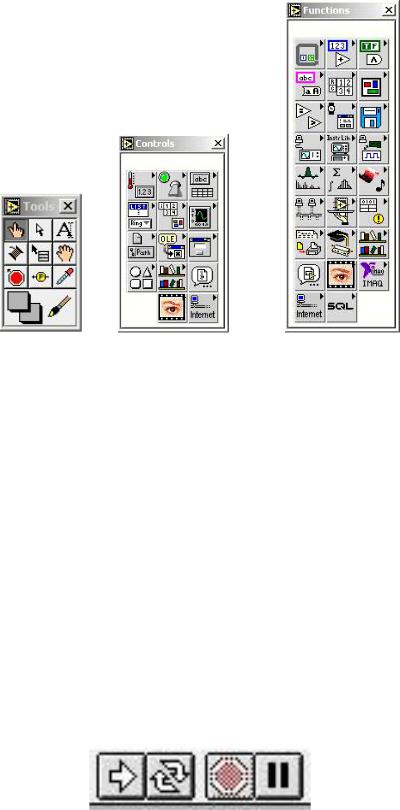
−КНОПКА "Р" – ДЛЯ РАЗМЕЩЕНИЯ НА ФУНКЦИОНАЛЬНОЙ ПАНЕЛИ ЛОКАЛЬНЫХ
ОКОН ДЛЯ ОТОБРАЖЕНИЯ ТЕКУЩИХ ЗНАЧЕНИЙ ДАННЫХ, ПЕРЕДАВАЕМЫХ В ХОДЕ ВЫПОЛНЕНИЯ ПРОГРАММЫ.
РИС. 4.1. ПАНЕЛИ TOOLS, CONTROLS И FUNCTIONS
ПРИ АКТИВНОЙ ПЕРЕДНЕЙ ПАНЕЛИ СТАНОВИТСЯ ДОСТУПНОЙ ПАНЕЛЬ CONTROLS (РИС. 4.1). С ЕЕ ПОМОЩЬЮ ОСУЩЕСТВЛЯЕТСЯ ВИЗУАЛЬНОЕ РАЗМЕЩЕНИЕ РЕГУЛЯТОРОВ И ИНДИКАТОРОВ НА ПЕРЕДНЕЙ ПАНЕЛИ VI. РЕГУЛЯТОРЫ ПРЕДНАЗНАЧЕНЫ ДЛЯВВОДАИНФОРМАЦИИ В ХОДЕ ВЫПОЛНЕНИЯ ПРОГРАММЫ, ИНДИКАТОРЫ – ДЛЯ ВЫВОДА. В ПАНЕЛИ CONTROLS ОНИ РАСПРЕДЕЛЕНЫ ПО ОТДЕЛЬНЫМ
ГРУППАМ ПО НЕКОТОРЫМ ПРИЗНАКАМ – ЧИСЛОВЫЕ, ЛОГИЧЕСКИЕ, СТРОКОВЫЕ, МАССИВЫ, ДИАЛОГОВЫЕ, ACTIVX, INTERNET И ДР.
ПРИ АКТИВИРОВАНИИ ФУНКЦИОНАЛЬНОЙ ПАНЕЛИ СТАНОВИТСЯ ДОСТУПНОЙ ПАНЕЛЬ FUNCTIONS (РИС. 4.1), КОТОРАЯ АНАЛОГИЧНО ПАНЕЛИ CONTROLS ВКЛЮЧА-
ЕТ СИСТЕМАТИЗИРОВАННЫЕ НАБОРЫ СТАНДАРТНЫХ ЭЛЕМЕНТОВ В ВИДЕ ОТДЕЛЬНЫХ ПИКТОГРАММ, ИЗ КОТОРЫХ ОСУЩЕСТВЛЯЕТСЯ СОСТАВЛЕНИЕ БЛОК-СХЕМЫ
VI.
НА ПЕРЕДНЕЙ И ФУНКЦИОНАЛЬНОЙ ПАНЕЛЯХ ТАКЖЕ РАЗМЕЩАЮТСЯ УПРАВЛЯЮЩИЕ КНОПКИ (РИС. 4.2), ТАКИЕ КАК:
– КНОПКА "СТРЕЛКА" – ПУСК ВЫПОЛНЕНИЯ ПРОГРАММЫ; ЕСЛИ В ПРОГРАММЕ ИМЕЮТСЯ ОШИБКИ, ТО ДАННАЯ КНОПКА РАСКОЛОТА НА ДВЕ ЧАСТИ;
–КНОПКА "СТРЕЛКИ ВЦИКЛЕ" – ЗАПУСК ПРОГРАММЫ В ЦИКЛИЧЕСКОМ РЕЖИМЕ;
–КНОПКА "КРАСНЫЙ КРУГ" – ОСТАНОВКА ВЫПОЛНЕНИЯ ПРОГРАММЫ;
–КНОПКА "ДВЕ ВЕРТИКАЛЬНЫЕ ЧЕРТЫ" – ПАУЗАВ ВЫПОЛНЕНИИ ПРОГРАММЫ.
РИС. 4.2 УПРАВЛЯЮЩИЕ КНОПКИ
ПРОЦЕСС РАЗРАБОТКИ VI ВКЛЮЧАЕТ:
1. РАЗМЕЩЕНИЕ РЕГУЛЯТОРОВ И ИНДИКАТОРОВ НА ПЕРЕДНЕЙ ПАНЕЛИ VI. ДЛЯ ЭТОГО ИЗ ПАНЕЛИ CONTROLS ВЫБИРАЕТСЯ ОБЪЕКТ ТРЕБУЕМОГО ТИПА И ВНЕШНЕ-
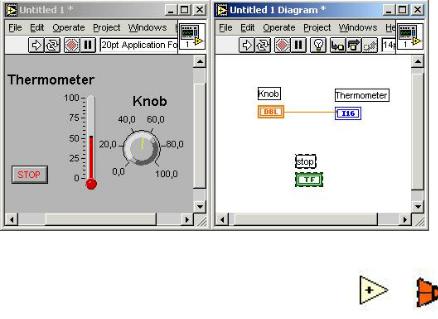
ГО ВИДА И РАЗМЕЩАЕТСЯ В ТРЕБУЕМОМ МЕСТЕ НА ПЕРЕДНЕЙ ПАНЕЛИ. ПРИ ЭТОМ ЕГО РАЗМЕР, ЦВЕТ, ОПИСАНИЕ И НАЗВАНИЕ МОГУТ В ПОСЛЕДУЮЩЕМ МЕНЯТЬСЯ.
2.ДОБАВЛЕНИЕ ТРЕБУЕМЫХ ДЛЯ ПРИКЛАДНОЙ ЗАДАЧИ СТРУКТУР И ФУНКЦИЙ НА ФУНКЦИОНАЛЬНОЙ ПАНЕЛИ. ДЛЯ ЭТОГО ИЗ ПАНЕЛИ FUNCTIONS ВЫБИРАЮТСЯ СООТВЕТСТВУЮЩИЕ СТРУКТУРЫ И ФУНКЦИИ, ПИКТОГРАММЫ КОТОРЫХ РАЗМЕЩАЮТСЯ НА ФУНКЦИОНАЛЬНОЙ ПАНЕЛИ.
3.СОЕДИНЕНИЕ РЕГУЛЯТОРОВ, ИНДИКАТОРОВ, КОНСТАНТ, ФУНКЦИЙ И ДР. НА ФУНКЦИОНАЛЬНОЙ ПАНЕЛИ ПРИ ПОМОЩИ ПРОВОДКИ.
Регуляторы и индикаторы выполняют те же функции, что и входные и выходные параметры в текстовых языках программирования. При размещении регулятора/индикатора на передней панели, LabVIEW создает соответствующую пиктограмму на блок-схеме. Символы на терминале соответствуют типу данных терминала. Например, DBL – терминал представляет данные в виде вещественных чисел с двойной точностью, TF – логический терминал, I16 – терминал 16 – битных целых и др. (рис. 4.3).
Рис. 4.3. Регуляторы и индикаторы
При нажатии правой кнопки мыши на регуляторе/индикаторе (как на передней, так и функциональной панели) появляется контекстное меню, с помощью которого возможно осуществить:
−замену индикатора на регулятор и наоборот (Change to Control, Change to Indicator);
−быстрый поиск терминала на функциональной панели (Find Terminal) и регулятора/индикатора на передней панели (Find Control, Find Indicator);
−демонстрацию или отказ от нее для названия и описания регулятора/индикатора (Show–Label, Show–Caption);
−настройку параметров регулятора/индикатора (Data Operations); −замену на другой регулятор/индикатор (Replace);
−получение справки по используемой функции (Online Help);
−открытие для функций соответствующих им констант, индикаторов и регуляторов (Create Constant, Create Indicator, Create Control );
−и др.
Терминалы представляют собой области функции, через которые передается информация. Они аналогичны параметрам в текстовых языках программирования. Для того, чтобы увидеть какие терминалы включает данная функция необходима по правой кнопке мыши на пиктограмме из контекстного меню выбрать Show-Terminals (рис. 4. 4).
Провода – пути данных между терминалами. Они аналогичны переменным на обычных языках (рис. 4.3). Данные идут в только одном направлении, с исходного терминала на один или более терминалов адресата. Провода имеют различную толщину и цвет. Синий цвет соответствует целым числам, оранжевый – вещественным числам, зеленый – логическим, лиловый – строковым данным. По мере перехода от скаляра к массиву и кластеру увеличивается толщина провода.
Для соединения терминалов необходимо подвести курсор мыши к исходному терминалу (из панели Tools выбрана кнопка "катушка"). При этом отдельные части пиктограммы, соответствующие различным терминалам начинают мигать, а также появляются всплывающие подсказки для облегчения идентификации терминала. После выбора нужного терминала на нем необходимо кликнуть левой кнопкой мыши. В этом случае один конец провода станет закрепленным за данным терминалом. Другой конец, перемещая курсор мыши, необходимо подвести к терминалу адресата и кликнуть левой кнопкой на нем. Если данное соединение возможно, то провод станет соответствующего типу передаваемых данных цвета, в противном случае он станет пунктирным черного цвета. Удаление всех некорректных соедине-
ний Ctrl+B.
В случае необходимости возможно удаление отдельных сегментов связей, ведение ответвлений от существующих проводов.
Пиктограмма vi соответствует каждому виртуальному инструменту и располагается в правом верхнем углу передней панели (рис. 4.3). Для редактирования пиктограммы используется упрощенный графический редактор, позволяющий создавать изображение, закрашивая его отдельные пикселы. Для этого необходимо вызвать контекстное меню на иконке в правом верхнем углу лицевой панели, и вы-
брать Edit Icon.
Коннектор представляет собой программный интерфейс виртуального инструмента. При использовании регуляторов или индикаторов на передней панели для передачи данных в vi, эти объекты должны иметь терминалы на панели коннектора. Он вызывается из контекстного меню на пиктограмме vi Show Connector. При этом выделяются терминалы для регуляторов на левой половине панели, а для индикаторов – на правой в соответствии с их количеством. Соответствие терминала индикатору или регулятору устанавливается щелчком левой кнопки мыши на терминале коннектора, а затем на соответствующем индикаторе или регуляторе. Это особенно важно при использовании разрабатываемого vi в других виртуальных инструментам для обеспечения возможности его подключения.
SubVI является аналогом подпрограммы. В создаваемом vi возможно использование любого виртуального инструмента, имеющего коннектор. Базовые настройки и тип разрабатываемого vi устанавливаются в контекстном меню пиктограммы – пункт vi Setup.
ПАНЕЛЬ CONTROLS СЛУЖИТ ДЛЯ ДОБАВЛЕНИЯ РЕГУЛЯТОРОВ И ИНДИКАТОРОВ К
ПЕРЕДНЕЙ ПАНЕЛИ. ЕСЛИ ПАНЕЛЬ CONTROLS НЕ ВИДНА НА ЭКРАНЕ, ЕЕ МОЖНО ОТКРЫТЬ ЧЕРЕЗ ВЕРХНЕЕ МЕНЮ WINDOWS – SHOW CONTROLS PALETTE. ПАНЕЛЬ CONTROLS ДОСТУПНА, ТОЛЬКО ЕСЛИ АКТИВНО ОКНО ПЕРЕДНЕЙ ПАНЕЛИ. РАССМОТРИМ ОСНОВНЫЕ ПОДПАНЕЛИ ПАНЕЛИ CONTROLS.
–NUMERIC (ЧИСЛОВЫЕ ЗНАЧЕНИЯ). СОСТОИТ ИЗ РЕГУЛЯТОРОВ И ИНДИКАТОРОВ
ДЛЯ ЧИСЛОВЫХ ДАННЫХ.
–BOOLEAN (БУЛЕВЫ ЗНАЧЕНИЯ). СОСТОИТ ИЗ РЕГУЛЯТОРОВ И ИНДИКАТОРОВ
ДЛЯ БУЛЕВЫХ ВЕЛИЧИН.
–STRING&TABLE (СТРОКОВЫЕ ЗНАЧЕНИЯ И ТАБЛИЦЫ). СОСТОИТ ИЗ РЕГУЛЯТО-
РОВ И ИНДИКАТОРОВ ДЛЯ ASCII СТРОК И ТАБЛИЦ.
–LIST & RING (СПИСКИ И ЗАКОЛЬЦОВАННЫЕ СПИСКИ). СОСТОИТ ИЗ РЕГУЛЯТО-
РОВ И ИНДИКАТОРОВ ДЛЯ МЕНЮ, ВЫПОЛНЕННЫХ В ФОРМЕ СПИСКОВ И ЗАКОЛЬЦОВАННЫХ СПИСКОВ.
–ARRAY & CLUSTER (МАССИВЫ И КЛАСТЕРЫ). СОСТОИТ ИЗ РЕГУЛЯТОРОВ И ИН-
ДИКАТОРОВ ДЛЯ ГРУППИРОВКИ НАБОРОВ ТИПОВ ДАННЫХ.
–GRAPH (ВИРТУАЛЬНЫЕ ОСЦИЛЛОГРАФЫ). СОСТОИТ ИЗ ИНДИКАТОРОВ, ДЛЯ ПО-
СТРОЕНИЯ ГРАФИКОВ ДАННЫХ В ГРАФАХ ИЛИ ДИАГРАММАХ В РЕАЛЬНОМ МАСШТАБЕ ВРЕМЕНИ.
–PATH & REFNUM (ПУТИ И ССЫЛКИ). СОСТОИТ ИЗ РЕГУЛЯТОРОВ И ИНДИКАТОРОВ
ДЛЯ ПУТЕЙ И ССЫЛОК.
–DECORATIONS (ОФОРМЛЕНИЕ). СОСТОИТ ИЗ ГРАФИЧЕСКИХ ОБЪЕКТОВ ДЛЯ НА-
СТРОЙКИ ДИСПЛЕЕВ ПЕРЕДНЕЙ ПАНЕЛИ.
–SELECT CONTROL (ВЫБОР РЕГУЛЯТОРА). ОТОБРАЖАЕТ ДИАЛОГОВОЕ ОКНО ДЛЯ
ЗАГРУЗКИ САМОДЕЛЬНЫХ ЭЛЕМЕНТОВ УПРАВЛЕНИЯ.
–USER CONTROLS (СРЕДСТВА УПРАВЛЕНИЯ ПОЛЬЗОВАТЕЛЯ). СОСТОИТ ИЗ СПЕЦИ-
АЛЬНЫХ СРЕДСТВ УПРАВЛЕНИЯ, КОТОРЫЕ ФОРМИРУЕТ САМ ПОЛЬЗОВАТЕЛЬ.
–ACTIVEX (ОБЪЕКТЫ ACTIVEX). СОСТОИТ ИЗ СРЕДСТВ УПРАВЛЕНИЯ, ПОЗВО-
ЛЯЮЩИХ ВНЕДРИТЬ ОБЪЕКТЫ ACTIVEX НА ПЕРЕДНЮЮ ПАНЕЛЬ.
–DIALOG (ДИАЛОГОВАЯ ПАНЕЛЬ). СОСТОИТ ИЗ СТАНДАРТНЫХ ОБЪЕКТОВ ДЛЯ
ФОРМИРОВАНИЯ ДИАЛОГА С ПОЛЬЗОВАТЕЛЕМ.
–IMAQ VISION (ОБРАБОТКА ИЗОБРАЖЕНИЙ). СОСТОИТ ИЗ СРЕДСТВ ОБРАБОТКИ И
АНАЛИЗА ИЗОБРАЖЕНИЙ.
–INTERNET TOOLKIT (РАБОТА С INTERNET). СОСТОИТ ИЗ СРЕДСТВ УПРАВЛЕНИЯ,
РАСПОЛАГАЕМЫХ НА ПЕРЕДНЕЙ ПАНЕЛИ, ПОЗВОЛЯЮЩИХ ОРГАНИЗОВЫВАТЬ РАБОТУ ВИРТУАЛЬНЫХ ИНСТРУМЕНТОВ В СЕТИ INTERNET (FTP, ЭЛЕКТРОННАЯ ПОЧТА, TELNET, CGI И ДРУГИЕ).
Панель Functions предназначена для формирования блок-схемы vi. Каждая пиктограмма на панели открывает подпанель пиктограмм нижнего уровня. Если панель Functions не видна на экране, ее можно открыть через верхнее меню Windows – Show Functions Palette. Панель Functions доступна, только если активно окно функциональной панели. Рассмотрим основные подпанели панели Functions.
–Structures (структуры). Состоит из управляющих структур программы, таких как циклы For Loop, While Loop и другие.
–Numeric (числовые функции). Состоит из тригонометрических, логарифмических и других функ-
ций.
–Boolean (Булевы функции). Состоит из логических и Булевых функций.
–String (строковые функции). Состоит из функций для работы со строковыми величинами.
–Array (массивы). Состоит из функций для обработки массивов.
–Cluster (кластеры). Состоит из функций для обработки кластеров.
–Comparison (сравнение). Состоит из функций для сравнения переменных.
–Time & Dialog (время и диалог). Состоит из функций для диалоговых окон, синхронизации, и обработки ошибок.
–File I/O (ввода/вывода файла). Состоит из функций для осуществления операций по вводу/выводу файлов.
–Instrument I/O (инструменты ввода/вывода). Состоит из vi для связи и управления приборами различной архитектуры.
–Instrument Drivers (драйверы приборов). Состоит из vi, способных управлять внешними приборами, осциллоскопами, генераторами, и т.д., через последовательный порт или интерфейс GPIB.
–Data Acquisition (сбор данных). Состоит из vi для использования плат сбора данных.
–Signal Processing (обработка сигналов). Состоит из vi для генерации и обработки сигналов.
–Mathematics (математические). Состоит из оптимизационных, алгебраических, интегральных, дифференциальных и других функций.
–Graphics & Sound (графика и звук). Состоит из vi для работы трехмерной графикой, изображениями и звуком.
–Communication (связи). Состоит из виртуальных приборов для работы с сетями TCP, DDE и др.
–Application Control (управление приложением). Состоит из vi, управляющих виртуальными приборами.
–Advanced (расширенная). Состоит из разных функций типа функции библиотечного запроса, манипуляции данных и др.
–Report Generation (генерация отчета). Состоит из vi, используемых для подготовки отчетных документов.
